相信大家對添加刪除程序不陌生吧,因為日常的刪除卸載軟件都要用到它,添加或刪除程序在系統占據著重要的位置。但最近有WinXP系統的用戶,無法在控制面板中打開“添加或刪除程序”,怎麼辦呢?下面就和大家說一下WinXP添加刪除程序打不開怎麼辦。
步驟如下:
一、控制面板中找不到“添加或刪除程序”。
1、在控制面板中找不到“添加或刪除程序”。
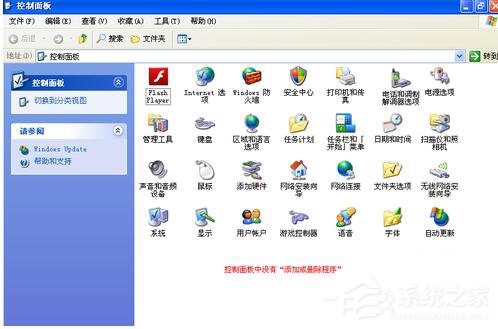
2、點擊開始-運行,輸入regedit,回車。

3、在打開的注冊表編輯器中找到“HKEY_CURRENT_USER\Software\Microsoft\Windows\CurrentVersion\Policies\Explorer”,刪除“DisallowCpl”。
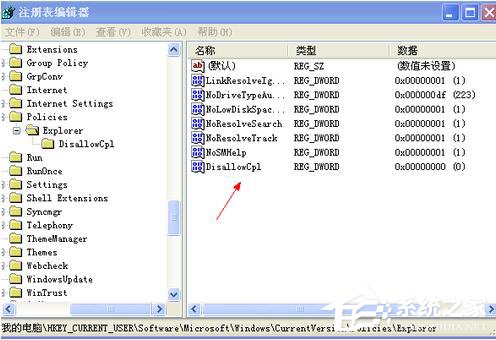
5、重啟資源管理器;將下面的引號內的文本復制到記事本“taskkill /f /im explorer.exe & start explorer.exe”,並另存為“重啟資源管理器.bat”,雙擊運行這個文件。

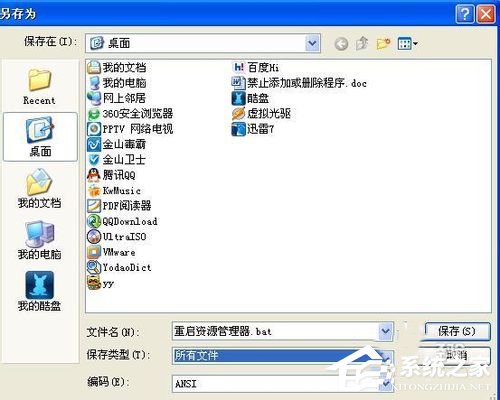

6、點擊開始-控制面板。
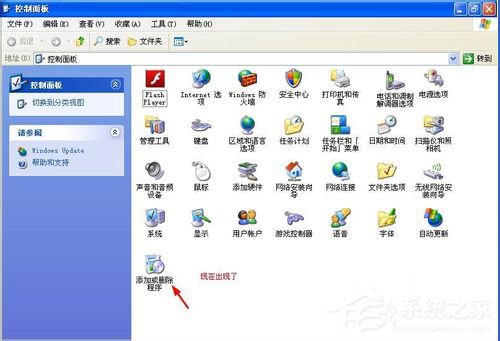
二、添加或刪除程序受到限制,請與管理員聯。

1、單擊開始-運行,輸入“gpedit.msc”,點擊確定。

2、在打開的組策略中,依次找到“用戶配置-管理模板-控制面板-添加/刪除程序”,右鍵單擊“刪除‘添加/刪除程序’程序”項,,在彈出窗口中選擇屬性,接著在彈出的窗口中選擇“已禁用”,單擊確定。
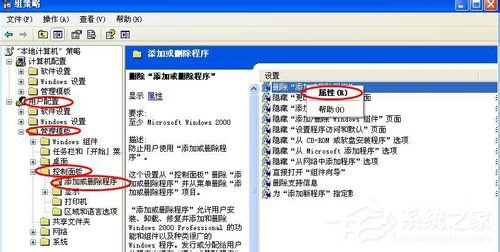
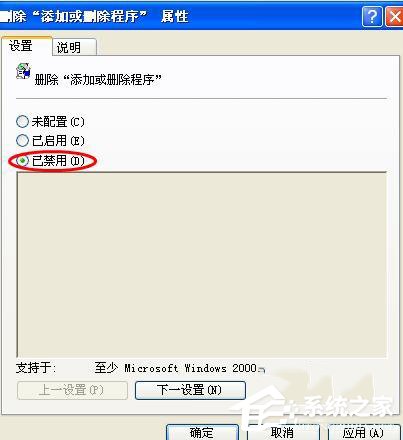 上一頁12下一頁共2頁
上一頁12下一頁共2頁